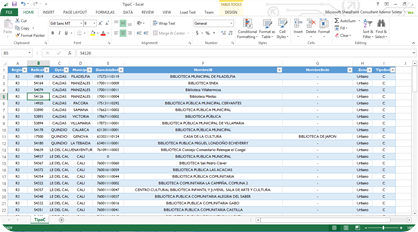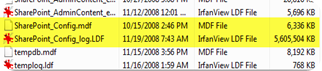Actualización desde SharePoint 2010 a SharePoint 2013
Para realizar la actualización de SharePoint 2010 a SharePoint 2013, lo primero que se debe realizar es documentar todo los componentes necesarios previa migración : Las Bases de datos de contenidos identificando sus respectivos nombre, posibles problemas y las personalizaciones instaladas. Servicios indicando aspectos relacionados con la topología, que tipo servicios son Cross Farm, documentar si se han realizados personalizaciones instaladas. Aplicaciones Web documentar la configuración de asignación de acceso alternativo (AAM), los proveedores, métodos de autenticación, también es necesario identificar las características instaladas y registrado. Cambios realizados en el archivo Web.config. Para poder realizar el inventario de las colección de sitio se puede usar el siguiente Script de PowerShell, desde la consola de PowerShell. 1: &sharepointsite = get-spweb -Identity http: //NombredeServidor 2: &sharepointsite.Features |more Con el script ...